win7笔记本点开机时间长怎么解决
时间:2016-05-30 来源:互联网 浏览量:
win7系统开机时间居然长达两分钟,这种用户感到很反感,那么win7笔记本点开机时间长怎么解决?要怎么让win7笔记本开机加速呢?下面小编就跟大家说说处理的方法。
缩短win7开机时间变长的方法,步骤一:
1、打开360安全卫士,点击左下角的“优化加速”;
2、点击“开始扫描”(扫描默认选项:开机加速、系统加速、网络加速、硬盘加速);
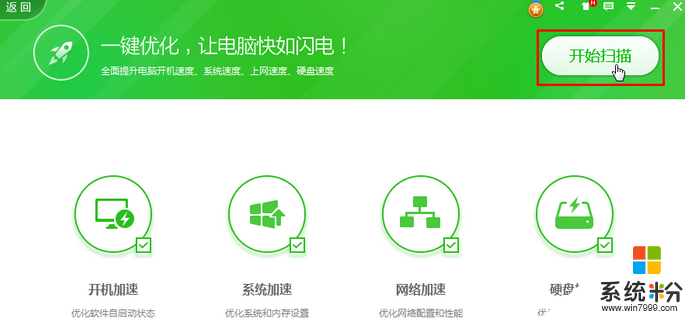
3、等待扫描完成后点击“立即优化”;
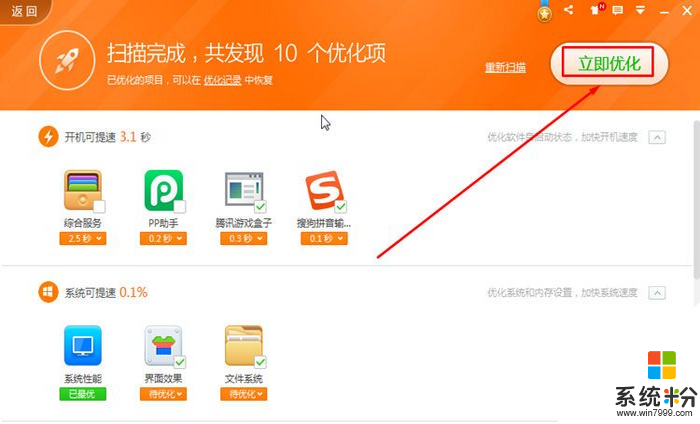
4、优化最后步骤可能会弹出“一键优化提醒”窗口,我们点击窗口中的“全选”,然后点击“确认优化”。
缩短win7开机时间变长的方法,步骤二:
1、点击开始菜单,点击“控制面板”;
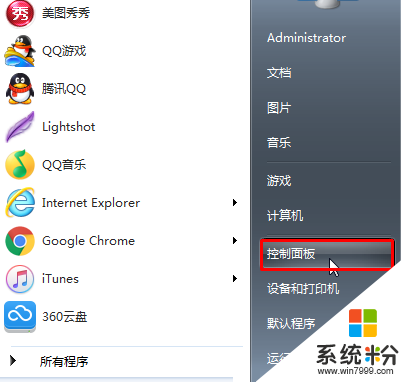
2、将查看方式修改为“类别”,点击下方的“卸载程序”按钮;
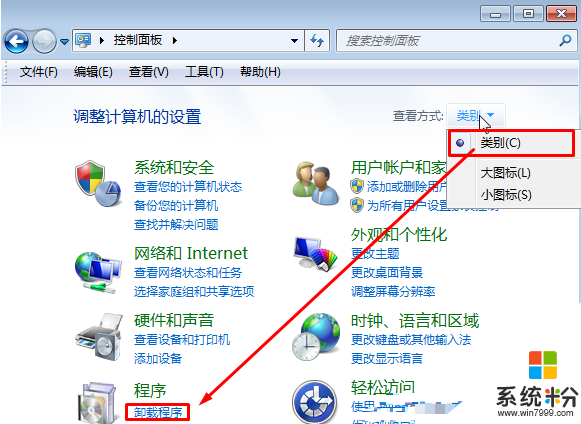
3、在“程序和功能”界面将不怎么使用程序上单击右键,选择“卸载”,卸载完成后重启即可。

我要分享:
相关教程
- ·Win7笔记本电脑开机时间长该怎么解决? Win7笔记本电脑开机时间长该怎么处理?
- ·笔记本win7系统开机后键盘数字灯长亮怎么办 笔记本win7系统开机后键盘数字灯长亮怎么解决
- ·如何延长Win7笔记本续航时间的方法技巧
- ·巧设Win7让笔记本电池使用时间更长一些
- ·开机时在Win7笔记本任务栏上提示USB root hub如何解决开机时在Win7笔记本任务栏上提示USB root hub的解决方法
- ·电脑待机时间长了黑屏无法开启该怎么解决 win7待机时间长了黑屏无法唤醒该如何处理
- ·win7系统电脑开机黑屏 Windows7开机黑屏怎么办
- ·win7系统无线网卡搜索不到无线网络 Win7电脑无线信号消失怎么办
- ·win7原版密钥 win7正版永久激活密钥激活步骤
- ·win7屏幕密码 Win7设置开机锁屏密码的方法
Win7系统教程推荐
- 1 win7原版密钥 win7正版永久激活密钥激活步骤
- 2 win7屏幕密码 Win7设置开机锁屏密码的方法
- 3 win7 文件共享设置 Win7如何局域网共享文件
- 4鼠标左键变右键右键无法使用window7怎么办 鼠标左键变右键解决方法
- 5win7电脑前置耳机没声音怎么设置 win7前面板耳机没声音处理方法
- 6win7如何建立共享文件 Win7如何共享文件到其他设备
- 7win7屏幕录制快捷键 Win7自带的屏幕录制功能怎么使用
- 8w7系统搜索不到蓝牙设备 电脑蓝牙搜索不到其他设备
- 9电脑桌面上没有我的电脑图标怎么办 win7桌面图标不见了怎么恢复
- 10win7怎么调出wifi连接 Win7连接WiFi失败怎么办
Win7系统热门教程
- 1 win7稳定版系统自定义文本大小的方法
- 2 win7旗舰版32位系统下载电脑屏幕保护功能设置的方法 win7旗舰版32位系统下载电脑屏幕保护功能如何设置
- 3 Win7怎么屏蔽qq广告弹窗|win7去哪关闭qq广告的方法
- 4Win7 32位和64位怎么查看支持最大内存,win7支持最大内存查看方法
- 5win7 笔记本无法创建新用户怎么回事
- 6怎样为win7C盘减负 清理win7C盘的方法有哪些
- 7windows7蓝牙驱动怎么安装|windows7蓝牙驱动安装教程
- 8中关村win7系统电脑搜索文件无果要如何处理 中关村win7系统电脑搜索文件无果要处理的方法有哪些
- 9win7局域网怎么连接打印机|win7局域网连接打印机的方法
- 10win7电脑怎样内外网同时上 win7电脑内外网同时上的方法有哪些
最新Win7教程
- 1 win7系统电脑开机黑屏 Windows7开机黑屏怎么办
- 2 win7系统无线网卡搜索不到无线网络 Win7电脑无线信号消失怎么办
- 3 win7原版密钥 win7正版永久激活密钥激活步骤
- 4win7屏幕密码 Win7设置开机锁屏密码的方法
- 5win7怎么硬盘分区 win7系统下如何对硬盘进行分区划分
- 6win7 文件共享设置 Win7如何局域网共享文件
- 7鼠标左键变右键右键无法使用window7怎么办 鼠标左键变右键解决方法
- 8windows7加密绿色 Windows7如何取消加密文件的绿色图标显示
- 9windows7操作特点 Windows 7的特点有哪些
- 10win7桌面东西都没有了 桌面文件丢失了怎么办
